„Lenovo Vantage“ yra pagrindinė „Lenovo“ nešiojamųjų kompiuterių naudotojų programa, skirta supaprastinti sistemos tvarkyklių naujinimus ir pagerinti bendrą įrenginio veikimą. Tačiau dažnas vartotojų skundas yra tas, kad „Lenovo Vantage“ yra linkęs dažnai nutraukti jų darbo eigą netikėtai pasirodęs. Šis elgesys dažnai atsiranda dėl numatytosios konfigūracijos, kad ji paleidžiama automatiškai ir siunčiami pranešimai.
Kaip neleisti, kad „Lenovo Vantage“ pasirodytų protarpiais
1. Išjunkite „Lenovo Vantage Startup“.
- Pradėkite paspausdami Windows+ I, kad atidarytumėte nustatymų meniu.
- Eikite į skyrių Programos , tada iš galimų parinkčių pasirinkite Paleistis .
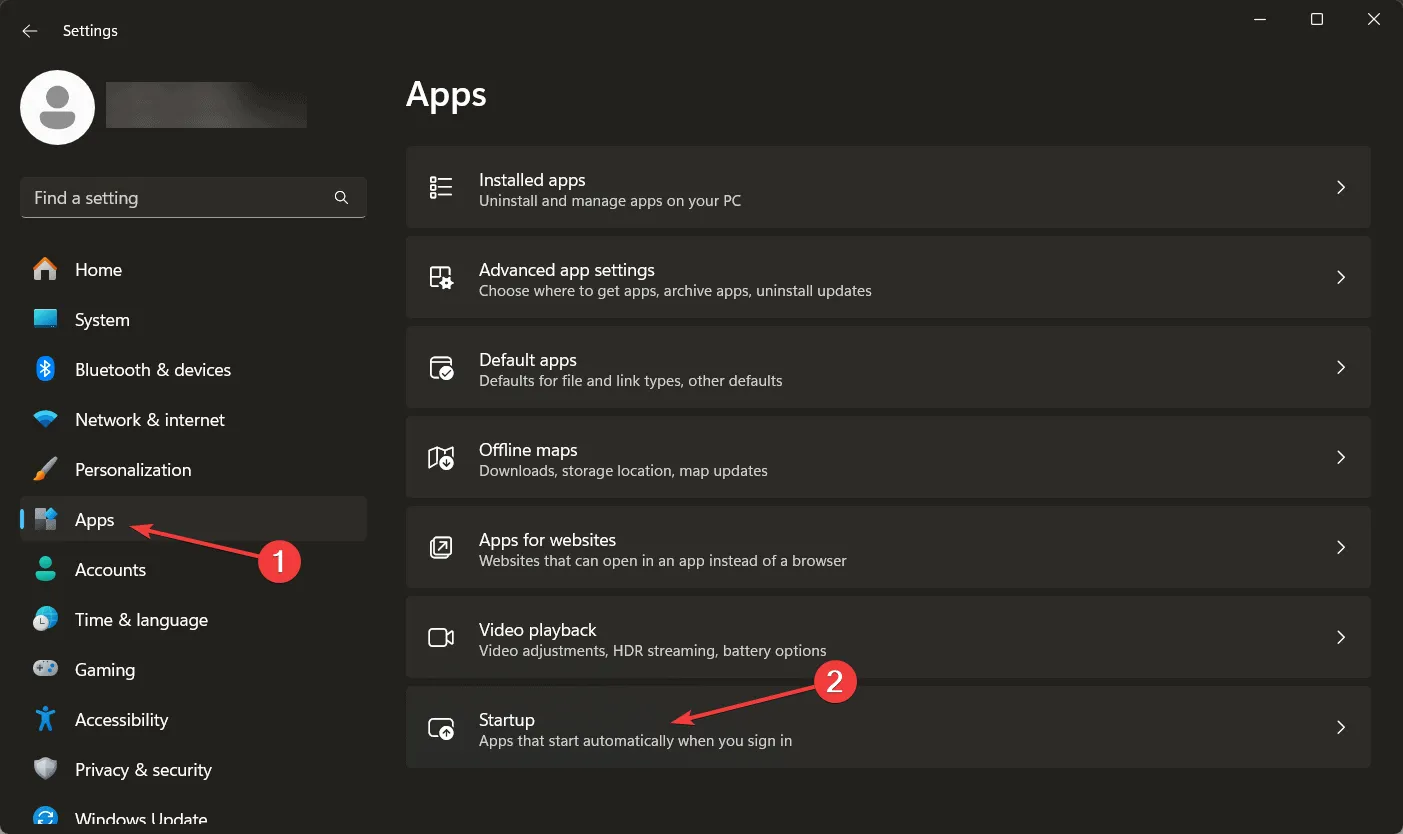
- Sąraše raskite „Lenovo Vantage“, tada perjunkite jos paleidimo parinktį į Išjungta , kad ji nebūtų paleista paleidžiant.
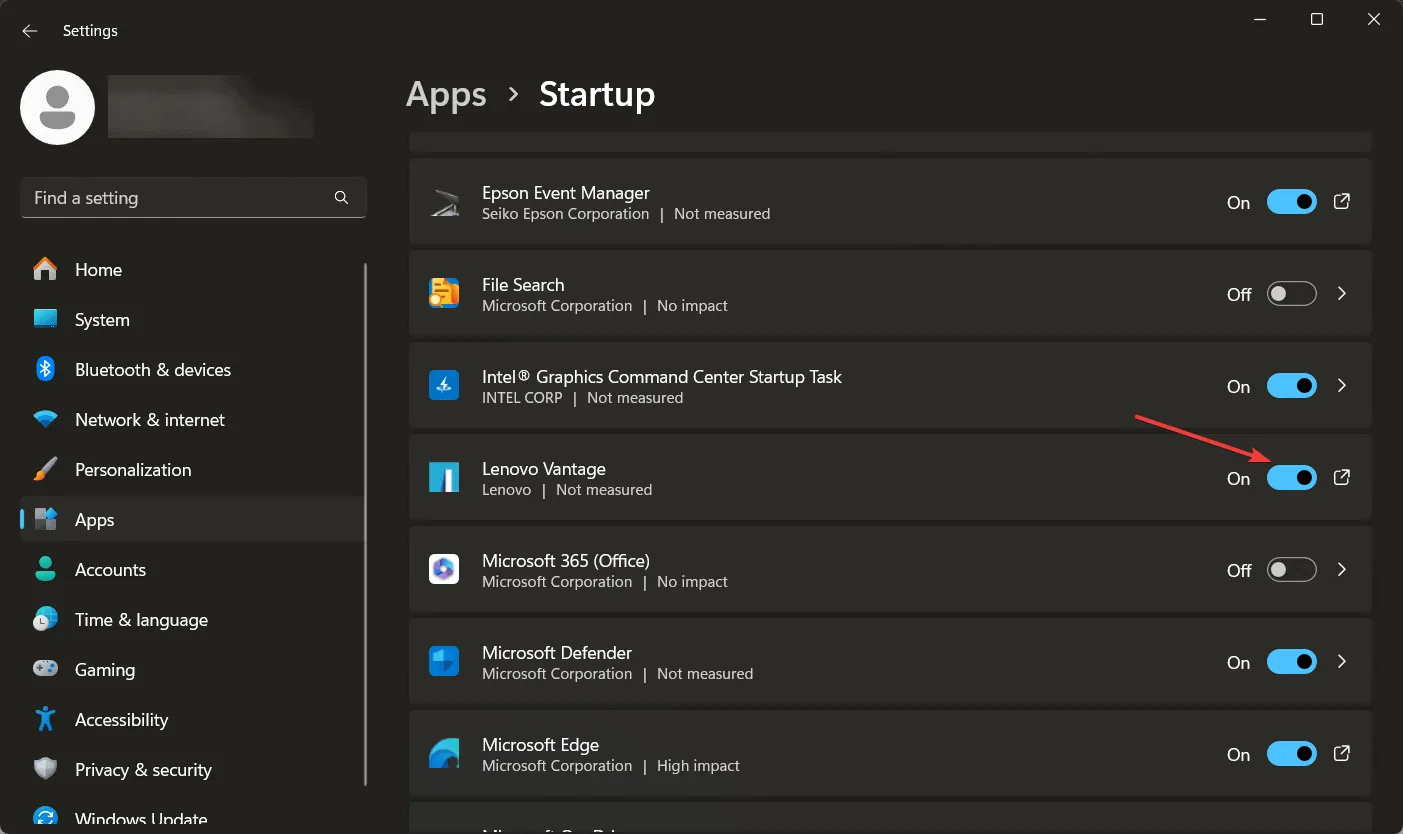
- Kad pakeitimai įsigaliotų, iš naujo paleiskite kompiuterį arba atsijunkite ir vėl įjunkite „Windows“.
Išjungę „Lenovo Vantage“ paleisties funkciją, galite užtikrinti, kad programa neįsijungtų automatiškai, kai paleidžiate kompiuterį, taip veiksmingai pašalinant nepageidaujamus iššokančiuosius langus. Tačiau jei programa lieka įdiegta ir aktyvi, ji vis tiek gali siųsti pranešimus. Norėdami sustabdyti šiuos pranešimus, vadovaukitės būsimomis instrukcijomis.
2. Išjunkite „Lenovo Vantage Notifications“.
- Paspauskite Windows+, Ikad vėl pasiektumėte nustatymų programą.
- Eikite į skyrių Sistema ir dešinėje šoninėje juostoje spustelėkite Pranešimai .
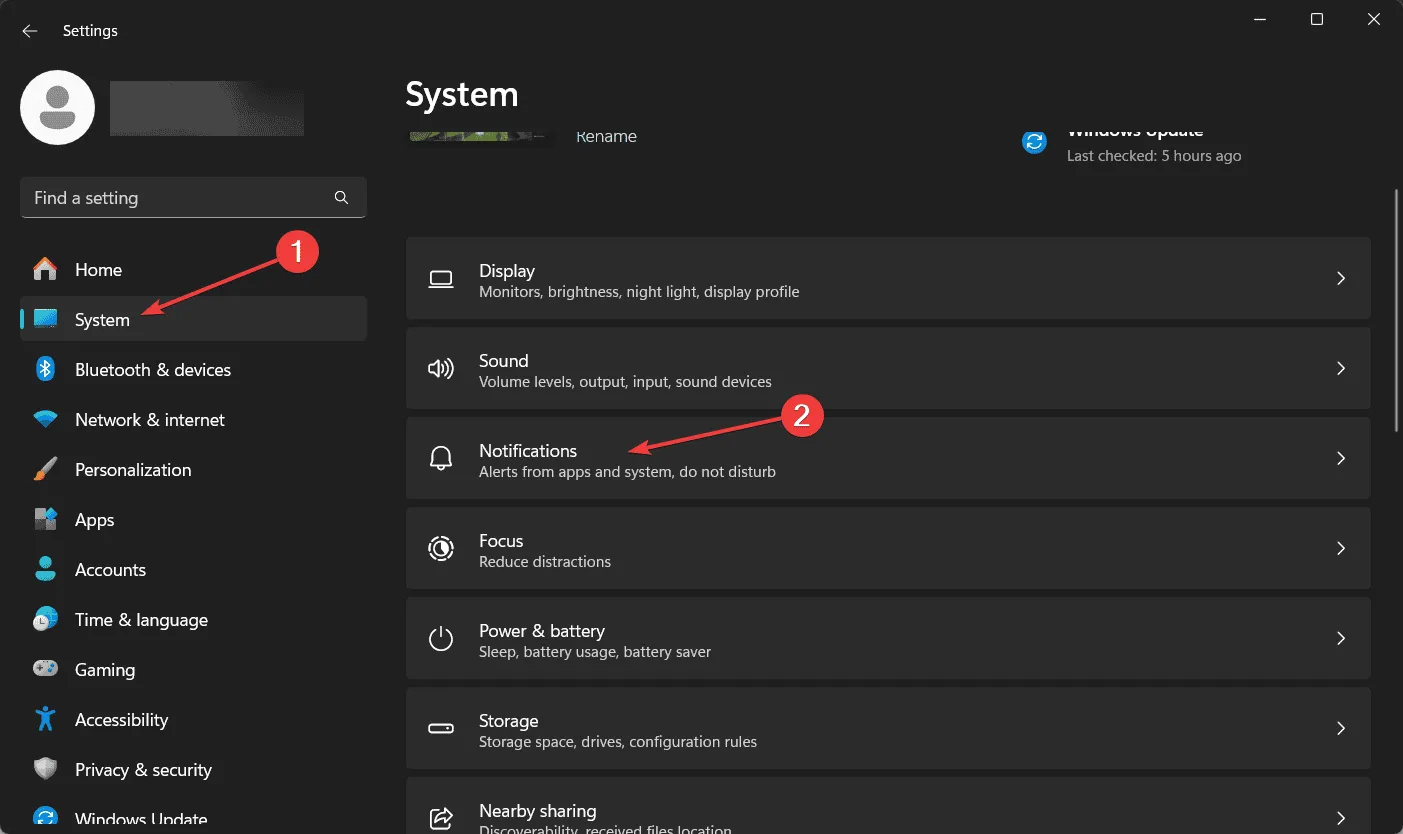
- Slinkite per sąrašą, kol rasite „Lenovo Vantage“, ir išjunkite jo pranešimus, perjungdami jungiklį į padėtį Išjungta .
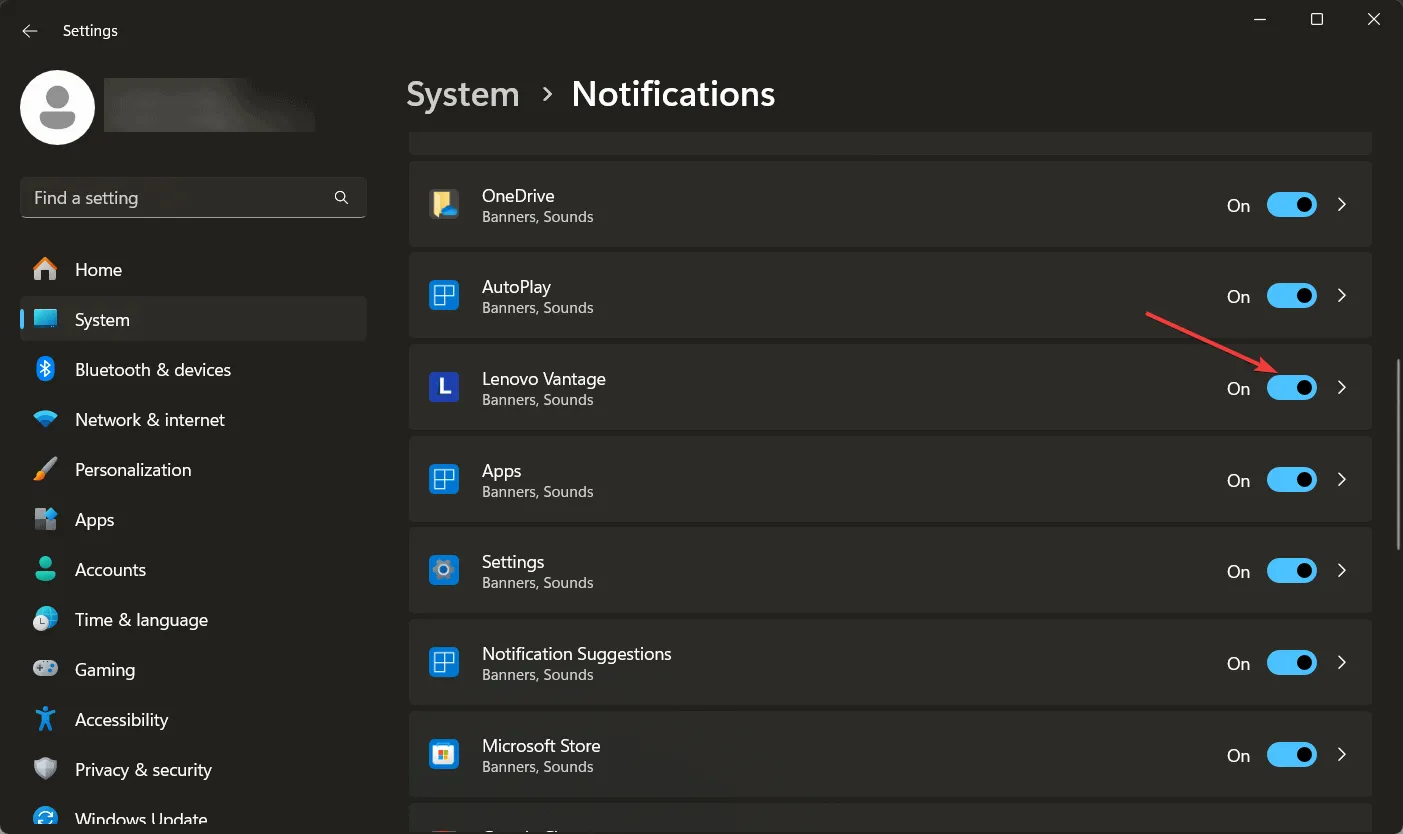
Arba galite išjungti visus pranešimus naudodami viršutinį šio lango jungiklį, tačiau būkite atsargūs, nes galite praleisti svarbius įspėjimus iš kitų programų.
3. Pašalinkite „Lenovo Vantage“ (jei reikia)
Jei problemos išlieka, o „Lenovo Vantage“ ir toliau trikdo jūsų darbo eigą, galite apsvarstyti galimybę pašalinti programą. Tačiau svarbu pažymėti, kad „Lenovo Vantage“ atlieka svarbias funkcijas, pvz., tvarko BIOS naujinimus ir praneša apie atitinkamus sistemos optimizavimus.
Tikime, kad šis vadovas suteikė jums galimybę kontroliuoti įkyrų „Lenovo Vantage“ elgesį. Atminkite, kad ši programa yra ne tik naudinga, bet kartais gali sukelti kitų problemų. Norėdami toliau skaityti, parengėme papildomus vadovus, kuriuose aprašoma trūkstama „Lenovo Vantage“ apšvietimo parinktis, taip pat programos vėlavimo trikčių šalinimas.
Jei turite daugiau klausimų ar norite aptarti savo patirtį, nedvejodami palikite komentarą žemiau.
Papildomos įžvalgos
1. Ką turėčiau daryti, jei „Lenovo Vantage“ vis pasirodo nepaisant paleisties ir pranešimų išjungimo?
Jei „Lenovo Vantage“ ir toliau rodomas išjungus paleidimą ir pranešimus, apsvarstykite galimybę pašalinti programą. Vėliau galėsite jį įdiegti iš naujo, jei pastebėsite, kad jo funkcijos naudingos.
2. Kaip galiu atnaujinti BIOS, jei pašalinu Lenovo Vantage?
Galite rankiniu būdu atnaujinti BIOS atsisiųsdami atitinkamą naujinimą iš „Lenovo“ palaikymo svetainės. Tiesiog įsitikinkite, kad turite tikslų įrenginio modelio numerį, kad diegimas būtų sėkmingas.
3. Ar yra kokių nors Lenovo Vantage išjungimo trūkumų?
„Lenovo Vantage“ išjungimas reiškia, kad negausite tvarkyklių naujinių ir kitų svarbių sistemos pranešimų, kurie gali pagerinti įrenginio veikimą. Prieš priimdami sprendimą, apsvarstykite kompromisus.
Parašykite komentarą